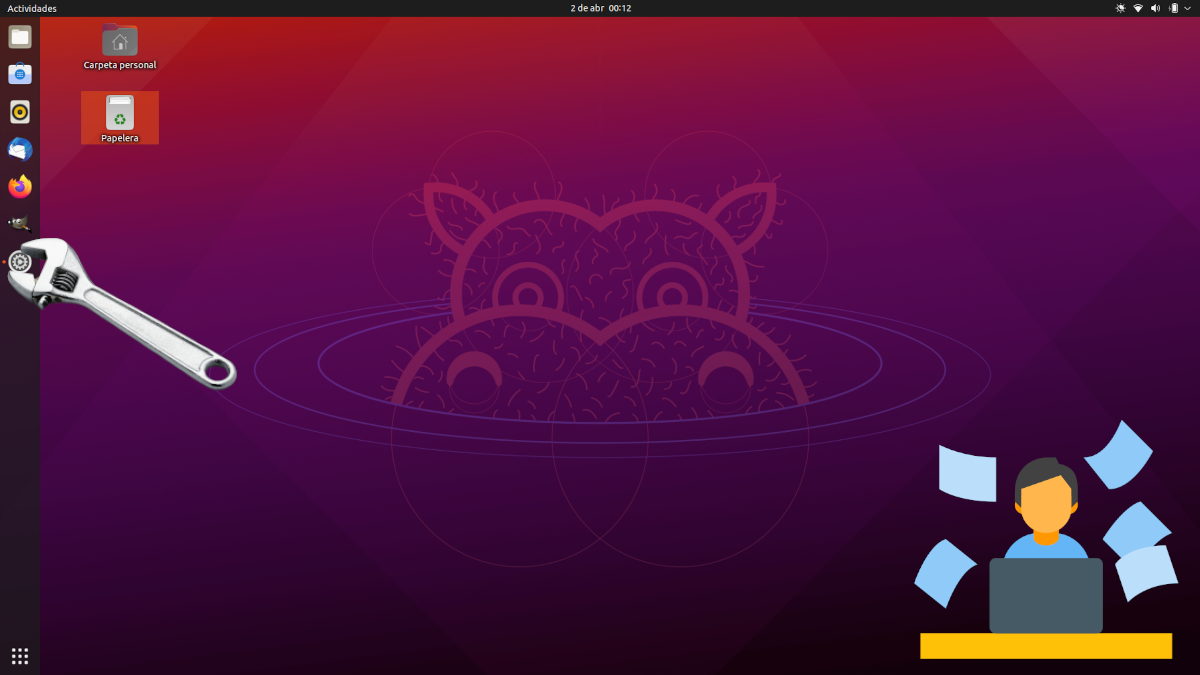
Nu Ubuntu 21.04 Het is al officieel gepresenteerd, we kunnen nu het nieuwe besturingssysteem downloaden en installeren. Ubuntu wordt, net als elk ander systeem, geleverd met enkele applicaties en een standaardconfiguratie, maar die "instelling" is wat de ontwikkelaars als de beste beschouwden. Er zullen waarschijnlijk dingen zijn die we niet nodig hebben, en er zullen ook afwezigheden of wijzigingen zijn die we willen toevoegen. Logischerwijs heeft iedereen een mening, maar er zijn dingen die altijd de moeite waard zijn om te doen.
Dit artikel is wat de uitgever doet elke keer dat hij de hoofdversie van het Canonical-systeem installeert, dus de meeste wijzigingen of toevoegingen die we hier zullen noemen, zijn subjectief. Ja het wordt aanbevolen om altijd een paar dingen te doen, welke zijn de eerste die we zullen uitleggen. We raden ook ten zeerste aan om een andere softwarewinkel te gebruiken dan de Snap Store, want die die door Canonical wordt aangeboden sinds Ubuntu 2o.04 is een ramp.
Aanbevolen: installeer GNOME-software
Een van de ergste en meest tirannieke bewegingen die Canonical heeft gemaakt, waarvan ik me herinner, was de schoenlepel in de Snap Store. Zijn bedoeling is dat we meer Snaps en minder repository-software gebruiken, maar ik weet niet wat erger is, als dat, zijn beperkingen zijn of dat het veel minder up-to-date is dan de rest van de software. Om die reden heb ik Ik raad aan om GNOME-software te installeren, wat, afgezien van het pictogram, hetzelfde is dat we sommige versies geleden hebben gebruikt. Om het te installeren, opent u gewoon een terminal en typt u deze opdrachten:
sudo apt update && sudo apt install gnome-software
Nu ja, we openen GNOME-software, het pictogram van een blauwe zak, en we gaan verder.
Verwijder wat u niet wilt in uw Ubuntu 21.04
Voor sommigen zou de eerste stap moeten zijn om te controleren op updates en deze te installeren. Voor mij is het ook iets dat we eerst moeten doen, maar na het elimineren van wat we niet willen. En is dat, als we rechtstreeks updaten, de pakketten die we niet willen, ook worden bijgewerkt, zodat de tijd die we verliezen groter zal zijn. Dus het beste is begin met het verwijderen van de software die we niet willen, wat ook gemakkelijker voor mij is in GNOME Software. Om dit te doen, openen we de app store, gaan we naar het tabblad "Geïnstalleerd" en verwijderen we wat we niet willen.
Ik verwijder bijvoorbeeld games, en lang geleden heb ik Thunderbird verwijderd omdat ik het niet leuk vond; Ik deed hem niet. Ja er zijn iets wat je niet nodig ziet, buiten.
Update het systeem
Dit zal later belangrijker zijn, maar nu is er updates om te installeren. Om dit te doen, is het het beste om dit met de terminal te doen met deze opdracht:
sudo apt update && sudo apt upgrade
Als u ook afhankelijkheden wilt verwijderen die niet langer nodig zijn, kunt u ook "&& sudo apt autoremove" toevoegen zonder de aanhalingstekens.
Gebruik extra stuurprogramma's
Er wachten waarschijnlijk stuurprogramma's voor componenten van ons team Software en updates. Ubuntu installeert over het algemeen open source-stuurprogramma's, maar de prestaties en betrouwbaarheid kunnen verbeteren als we eigen stuurprogramma's gebruiken.
Om te zien of er zo'n stuurprogramma is, openen we software en updates en gaan we naar het tabblad «Meer stuurprogramma's». Als advies, hoewel het niet erg moeilijk is om de wijziging ongedaan te maken, is het de moeite waard om te onthouden wat we hebben gedaan, want er zijn momenten dat alles beter werkt met de driver die standaard is geïnstalleerd.
Installeer de software die we nodig hebben in Ubuntu 21.04
Als we iets nodig hebben en het niet installeren, zullen we weinig doen. Op dit punt zal iedereen installeren wat ze gaan gebruiken, maar enkele aanbevelingen persoonlijk zijn:
- GIMP, de beroemde grafische editor.
- Kdenlive en / of OpenShot, video-editors.
- Kodi, de multimediale alleskunner.
- VLC, de alleskunner voor video's die in zijn v4.0 ook voor muziek zal zijn.
- SimpleScreenRecorder y kooha. Omdat beide? Nou, ik geef de voorkeur aan de eerste, maar Ubuntu 21.04 komt standaard Wayland binnen en Kooha is een van de weinige opties die in dit protocol werkt.
- RetroArch, de game-emulator.
- vermetelheid, om audiobestanden te bewerken.
- GNOME Boxen, waarmee u virtuele machines kunt installeren of LiveSessions kunt maken op de snelste en gemakkelijkste manier. Als u iets geavanceerder nodig heeft, geeft u er misschien de voorkeur aan VirtualBox te installeren.
- Vivaldi, de browser voor veeleisende gebruikers, hoewel ik dit alleen aanbeveel voor degenen die veel functies nodig hebben.
- Synaptics, pakketbeheerder waarmee het voor ons gemakkelijker zal zijn om te zien wat er is geïnstalleerd, wat misschien niet nodig is, enz.
- Telegram, een goede berichtentoepassing die ook door veel gebruikers wordt gebruikt. In feite is het waar ik communiceer met sommige ontwikkelaars.
Controleer het energieprofiel en activeer Nachtlicht
Ubuntu 21.04 wordt geleverd met een nieuwe instelling waarmee we kies tussen prioriteit geven aan prestaties, om in het midden te blijven of prioriteit te geven aan autonomie. Het staat in Instellingen / Energie en het is een functie die is ontworpen voor laptops.
Daarnaast is Luz Nocturna het is een functie die is ontworpen om onze circadiane cyclus te verbeteren. In feite elimineert het de blauwe tinten die aanwezig zijn in zonlicht, zodat het scherm een andere kleur toont zodat ons lichaam begint te ontspannen. Het kan worden geactiveerd via Instellingen / Monitoren / "Nachtlicht" tabblad. We kunnen u vertellen op welke tijden het zal veranderen of het automatisch laten veranderen op basis van wanneer het dag en nacht is in onze tijdzone.
Ondersteuning toevoegen voor Flatpak
Zoals we uitleggen in dit artikel, Flatpak-ondersteuning is het waard om te activerenOmdat het pakketten zijn die, zoals Snap, software en afhankelijkheden op zich bevatten, worden ze zeer snel bijgewerkt en bovendien geven veel ontwikkelaars de voorkeur aan andere installatiesystemen.
Pas uw Ubuntu 21.04 aan
Dit is het allerbelangrijkste: laat ons besturingssysteem zoals we het het liefste hebben. Iedereen moet de wijzigingen aanbrengen die het beste bij hun behoeften passen, maar ik doe deze altijd:
- Wijzig de snelheid en gevoeligheid van het aanraakpaneel via Instellingen / Muis en aanraakpaneel. Als we dat willen, kunnen we het ook vertellen om met natuurlijke verplaatsing te bewegen.
- Zet de knoppen aan de linkerkant. Toen ik Ubuntu voor het eerst gebruikte, waren de knoppen aan de linkerkant. Ik had ook een Mac (die heb ik nog steeds) en ze zaten in dezelfde positie. Canonical heeft ze veranderd, waarschijnlijk om het voor Windows-gebruikers gemakkelijker te maken, maar ik verander ze altijd weer uit gewoonte. Ze kunnen naar links worden geplaatst door de terminal te openen en te typen gsettings set org.gnome.desktop.wm.preferences knopindeling 'sluiten, minimaliseren, maximaliseren:' . Van het bovenstaande zouden de laatste twee punten het midden van het venster zijn, dus links van het midden zijn Sluiten, Minimaliseren en Maximaliseren.
- Zet het dock neer, iets dat gedaan kan worden via Instellingen. Je kunt ook andere wijzigingen aanbrengen die ik de laatste tijd niet heb aangebracht, zoals het wijzigen van de dekking of het centreren ervan en het laten groeien wanneer we apps openen, zoals uitgelegd in onze zusterblog.
Welke wijzigingen zou u aanbrengen in Ubuntu 21.04?
Dit zijn de wijzigingen die ik er meestal in aanbreng, maar het is altijd goed om te weten wat andere gebruikers doen. Welke wijzigingen heb je aangebracht net nadat je het besturingssysteem hebt geïnstalleerd?
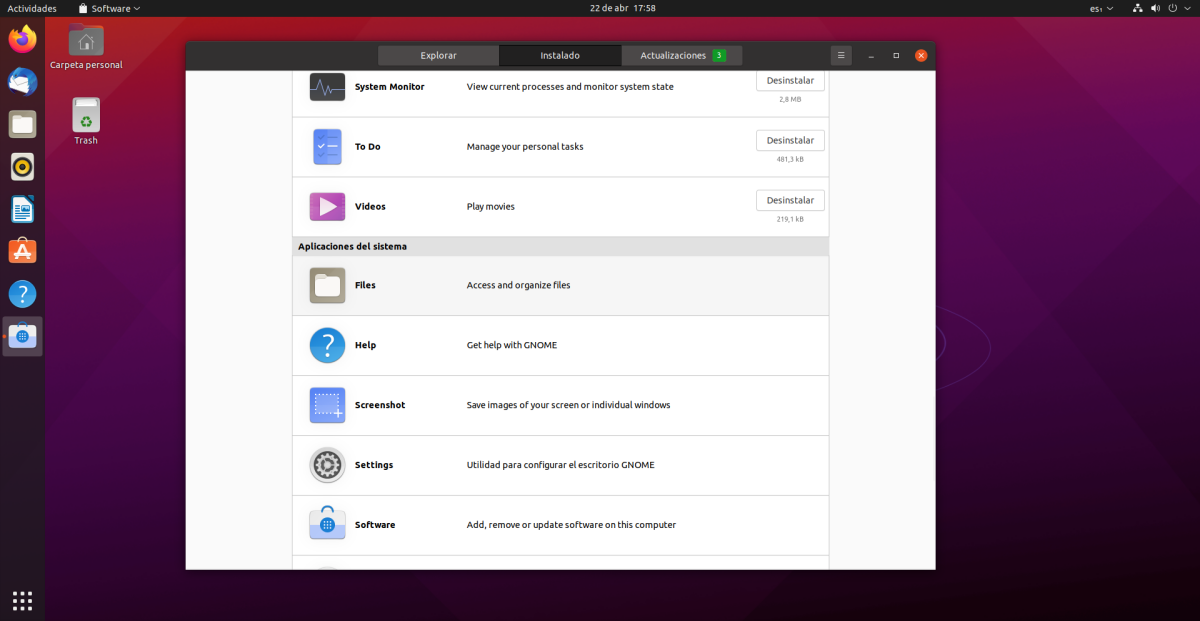
Persoonlijk breng ik niet veel wijzigingen aan in Ubuntu, ik vind het best hoe het standaard is, maar dit zijn de weinige wijzigingen die ik erin aanbreng. 1) Startbalkgrootte 30, 2) Donkere modus, 3) Installeer tweaks, om de vensters te centreren bij het openen, OpenWeather-extensie en batterijpercentage-indicator, 4) in Software en Updates downloaden van de hoofdserver, 5) Spel elimineren toepassingen, 6) Pas de Spaanse taal toe op het hele systeem, 7) Installeer Skype, VLC, Zoom, Jitsi-meet, Clipgrab 8) Installeer ubuntu-beperkte-extra's, printerstuurprogramma, neofetch en weinig anders.) Verander de achtergrond.
Dat zou alles zijn wat ik met Ubuntu doe, nadat ik het heb geïnstalleerd.
Thank you very much,
Ik wil weten waar ik venstethema's en pictogrammen voor deze nieuwe versie kan vinden